Matplotlib中的Axis.get_ticklabels()函数:轻松获取和自定义刻度标签
参考:Matplotlib.axis.Axis.get_ticklabels() function in Python
Matplotlib是Python中最流行的数据可视化库之一,它提供了丰富的绘图功能和自定义选项。在创建图表时,刻度标签是一个重要的组成部分,它们帮助读者理解数据的范围和分布。Matplotlib.axis.Axis.get_ticklabels()函数是一个强大的工具,可以帮助我们获取和操作这些刻度标签。本文将深入探讨这个函数的用法、特性和应用场景,帮助你更好地掌握Matplotlib中的刻度标签处理。
1. Axis.get_ticklabels()函数简介
Axis.get_ticklabels()是Matplotlib库中axis模块的一个方法,它属于Axis类。这个函数的主要作用是获取当前轴的刻度标签。刻度标签是显示在坐标轴上的文本,用于标识坐标轴上的具体数值。
使用get_ticklabels()函数,我们可以:
– 获取当前轴的所有刻度标签
– 访问刻度标签的属性,如文本内容、字体、颜色等
– 修改刻度标签的样式和内容
– 在需要时隐藏或显示特定的刻度标签
让我们通过一个简单的例子来了解get_ticklabels()函数的基本用法:
import matplotlib.pyplot as plt
# 创建一个简单的折线图
plt.figure(figsize=(8, 6))
plt.plot([1, 2, 3, 4], [1, 4, 2, 3], label='how2matplotlib.com')
plt.xlabel('X轴')
plt.ylabel('Y轴')
plt.title('get_ticklabels()示例')
# 获取x轴的刻度标签
x_labels = plt.gca().xaxis.get_ticklabels()
# 打印刻度标签信息
for label in x_labels:
print(f"刻度标签文本: {label.get_text()}, 位置: {label.get_position()}")
plt.legend()
plt.show()
Output:
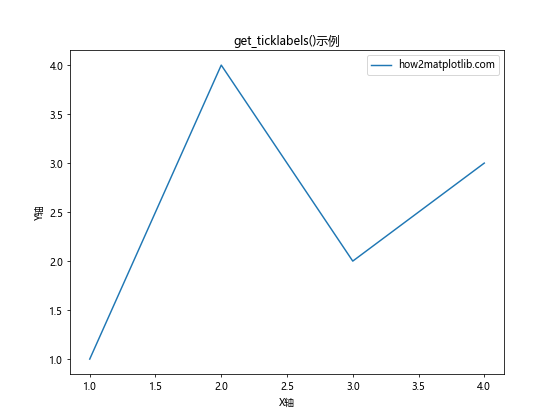
在这个例子中,我们首先创建了一个简单的折线图。然后,我们使用plt.gca().xaxis.get_ticklabels()获取x轴的所有刻度标签。最后,我们遍历这些标签并打印出它们的文本内容和位置信息。
2. get_ticklabels()函数的参数
get_ticklabels()函数有几个可选参数,可以用来控制返回的刻度标签:
- minor:布尔值,默认为False。如果设置为True,则返回次要刻度的标签。
- which:字符串,可以是’major’、’minor’或’both’。用于指定返回主要刻度、次要刻度或两者的标签。
让我们看一个使用这些参数的例子:
import matplotlib.pyplot as plt
import numpy as np
# 创建一个带有主要和次要刻度的图
fig, ax = plt.subplots(figsize=(10, 6))
x = np.linspace(0, 10, 100)
ax.plot(x, np.sin(x), label='how2matplotlib.com')
# 设置主要和次要刻度
ax.xaxis.set_major_locator(plt.MultipleLocator(2))
ax.xaxis.set_minor_locator(plt.MultipleLocator(0.5))
# 获取主要刻度标签
major_labels = ax.xaxis.get_ticklabels(minor=False)
print("主要刻度标签:")
for label in major_labels:
print(label.get_text())
# 获取次要刻度标签
minor_labels = ax.xaxis.get_ticklabels(minor=True)
print("\n次要刻度标签:")
for label in minor_labels:
print(label.get_text())
# 获取所有刻度标签
all_labels = ax.xaxis.get_ticklabels(which='both')
print("\n所有刻度标签:")
for label in all_labels:
print(label.get_text())
plt.title('主要和次要刻度示例')
plt.xlabel('X轴')
plt.ylabel('Y轴')
plt.legend()
plt.show()
在这个例子中,我们创建了一个带有主要和次要刻度的正弦图。我们使用get_ticklabels()函数分别获取主要刻度标签、次要刻度标签和所有刻度标签,并打印它们的文本内容。
3. 修改刻度标签的样式
get_ticklabels()函数返回的是一个包含Text对象的列表。每个Text对象代表一个刻度标签,我们可以通过修改这些对象的属性来自定义刻度标签的样式。
以下是一些常用的Text对象属性:
- set_fontsize():设置字体大小
- set_color():设置颜色
- set_rotation():设置旋转角度
- set_fontweight():设置字体粗细
- set_fontstyle():设置字体样式(如斜体)
让我们通过一个例子来演示如何修改刻度标签的样式:
import matplotlib.pyplot as plt
import numpy as np
# 创建一个简单的柱状图
fig, ax = plt.subplots(figsize=(10, 6))
x = ['A', 'B', 'C', 'D', 'E']
y = np.random.randint(1, 10, 5)
ax.bar(x, y)
# 获取x轴的刻度标签
x_labels = ax.xaxis.get_ticklabels()
# 修改刻度标签的样式
for i, label in enumerate(x_labels):
label.set_color(['red', 'green', 'blue', 'orange', 'purple'][i])
label.set_fontsize(12 + i*2)
label.set_rotation(30)
label.set_fontweight('bold')
# 获取y轴的刻度标签
y_labels = ax.yaxis.get_ticklabels()
# 修改y轴刻度标签的样式
for label in y_labels:
label.set_fontstyle('italic')
label.set_color('gray')
plt.title('自定义刻度标签样式 - how2matplotlib.com')
plt.xlabel('类别')
plt.ylabel('数值')
plt.show()
Output:
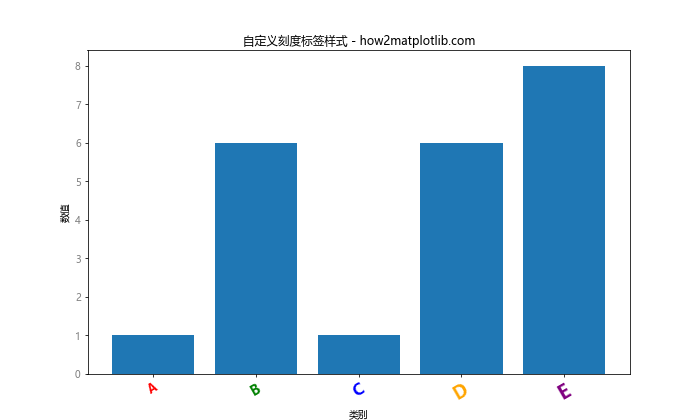
在这个例子中,我们创建了一个简单的柱状图,然后使用get_ticklabels()获取x轴和y轴的刻度标签。对于x轴的标签,我们设置了不同的颜色、字体大小、旋转角度和粗体。对于y轴的标签,我们将它们设置为斜体并改变了颜色。
4. 选择性显示刻度标签
有时候,我们可能只想显示部分刻度标签,或者想要隐藏某些标签。get_ticklabels()函数结合其他方法可以帮助我们实现这一目标。
以下是一个例子,展示如何选择性地显示刻度标签:
import matplotlib.pyplot as plt
import numpy as np
# 创建一个简单的折线图
fig, ax = plt.subplots(figsize=(10, 6))
x = np.linspace(0, 10, 11)
y = np.sin(x)
ax.plot(x, y, label='how2matplotlib.com')
# 获取x轴的刻度标签
x_labels = ax.xaxis.get_ticklabels()
# 只显示偶数位置的刻度标签
for i, label in enumerate(x_labels):
if i % 2 != 0:
label.set_visible(False)
plt.title('选择性显示刻度标签')
plt.xlabel('X轴')
plt.ylabel('Y轴')
plt.legend()
plt.show()
Output:
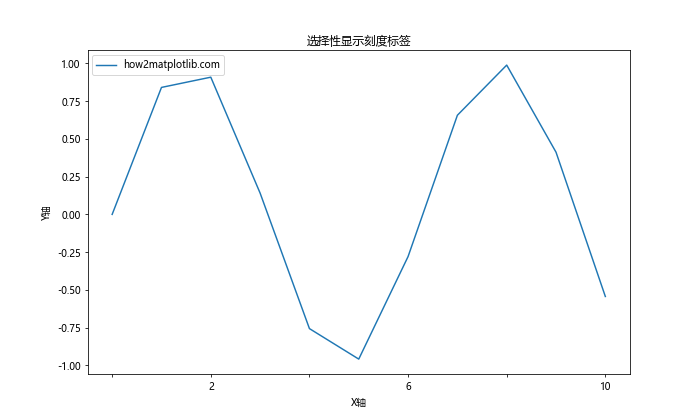
在这个例子中,我们创建了一个简单的正弦图,然后使用get_ticklabels()获取x轴的刻度标签。我们遍历这些标签,并将奇数位置的标签设置为不可见,从而只显示偶数位置的刻度标签。
5. 自定义刻度标签内容
除了修改刻度标签的样式,我们还可以使用get_ticklabels()函数来自定义刻度标签的内容。这在需要特殊格式或自定义文本的情况下非常有用。
以下是一个自定义刻度标签内容的例子:
import matplotlib.pyplot as plt
import numpy as np
# 创建一个简单的散点图
fig, ax = plt.subplots(figsize=(10, 6))
x = np.linspace(0, 10, 11)
y = np.random.rand(11)
ax.scatter(x, y, label='how2matplotlib.com')
# 获取x轴的刻度标签
x_labels = ax.xaxis.get_ticklabels()
# 自定义刻度标签内容
custom_labels = ['零', '一', '二', '三', '四', '五', '六', '七', '八', '九', '十']
for label, custom_text in zip(x_labels, custom_labels):
label.set_text(custom_text)
plt.title('自定义刻度标签内容')
plt.xlabel('中文数字')
plt.ylabel('随机值')
plt.legend()
plt.show()
Output:

在这个例子中,我们创建了一个散点图,然后使用get_ticklabels()获取x轴的刻度标签。我们定义了一个包含中文数字的列表,然后遍历刻度标签,将每个标签的文本内容替换为对应的中文数字。
6. 处理日期时间刻度标签
当处理时间序列数据时,get_ticklabels()函数也可以用来自定义日期时间刻度标签的格式。以下是一个示例:
import matplotlib.pyplot as plt
import pandas as pd
from matplotlib.dates import DateFormatter
# 创建一个时间序列数据
dates = pd.date_range(start='2023-01-01', end='2023-12-31', freq='M')
values = pd.Series(range(len(dates)), index=dates)
# 创建图表
fig, ax = plt.subplots(figsize=(12, 6))
ax.plot(dates, values, label='how2matplotlib.com')
# 设置x轴日期格式
date_formatter = DateFormatter("%Y-%m-%d")
ax.xaxis.set_major_formatter(date_formatter)
# 获取并自定义x轴刻度标签
x_labels = ax.xaxis.get_ticklabels()
for label in x_labels:
label.set_rotation(45)
label.set_ha('right')
plt.title('时间序列数据示例')
plt.xlabel('日期')
plt.ylabel('值')
plt.legend()
plt.tight_layout()
plt.show()
Output:
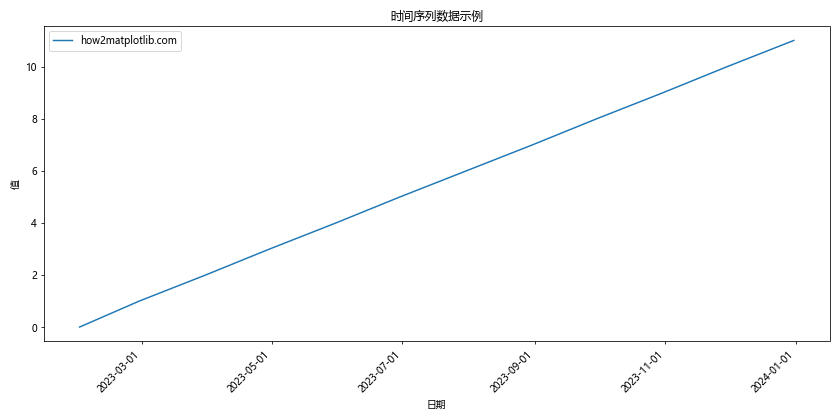
在这个例子中,我们创建了一个时间序列数据,并使用DateFormatter设置了x轴的日期格式。然后,我们使用get_ticklabels()获取x轴的刻度标签,并将它们旋转45度以避免重叠。
7. 在多子图中使用get_ticklabels()
当处理包含多个子图的复杂图表时,get_ticklabels()函数也可以用于每个子图的刻度标签自定义。以下是一个示例:
import matplotlib.pyplot as plt
import numpy as np
# 创建2x2的子图
fig, axs = plt.subplots(2, 2, figsize=(12, 10))
fig.suptitle('多子图刻度标签示例 - how2matplotlib.com', fontsize=16)
# 为每个子图生成数据并绘制
for i, ax in enumerate(axs.flat):
x = np.linspace(0, 10, 100)
y = np.sin(x) + i
ax.plot(x, y)
# 获取并自定义x轴刻度标签
x_labels = ax.xaxis.get_ticklabels()
for label in x_labels:
label.set_color(f'C{i}')
label.set_fontweight('bold')
# 获取并自定义y轴刻度标签
y_labels = ax.yaxis.get_ticklabels()
for label in y_labels:
label.set_fontsize(8)
label.set_fontstyle('italic')
ax.set_title(f'子图 {i+1}')
plt.tight_layout()
plt.show()
Output:
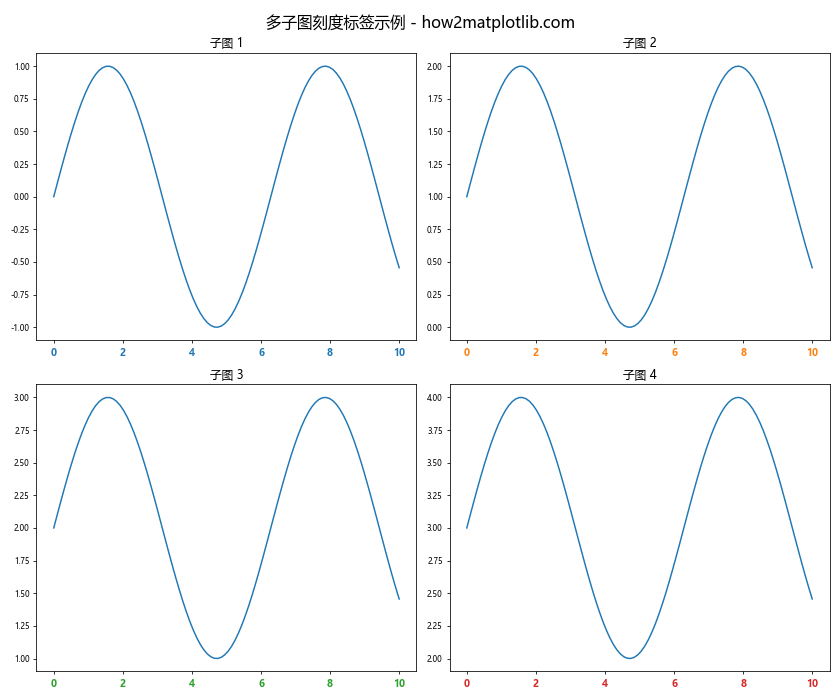
在这个例子中,我们创建了一个2×2的子图网格。对于每个子图,我们使用get_ticklabels()分别获取x轴和y轴的刻度标签,并应用不同的样式。这展示了如何在复杂的多子图布局中灵活使用get_ticklabels()函数。
8. 结合TickFormatter使用get_ticklabels()
Matplotlib提供了TickFormatter类,可以用来更灵活地格式化刻度标签。我们可以结合get_ticklabels()和自定义的TickFormatter来实现更复杂的刻度标签格式化。以下是一个示例:
import matplotlib.pyplot as plt
import numpy as np
from matplotlib.ticker import FuncFormatter
# 创建一个自定义的格式化函数
def currency_formatter(x, p):
return f"${x:,.2f}"
# 创建图表
fig, ax = plt.subplots(figsize=(10, 6))
# 生成数据
x = np.linspace(0, 10, 11)
y =y = np.exp(x)
# 绘制图表
ax.plot(x, y, label='how2matplotlib.com')
# 设置y轴的格式化器
ax.yaxis.set_major_formatter(FuncFormatter(currency_formatter))
# 获取并自定义y轴刻度标签
y_labels = ax.yaxis.get_ticklabels()
for label in y_labels:
label.set_color('green')
label.set_fontweight('bold')
plt.title('使用自定义TickFormatter')
plt.xlabel('X轴')
plt.ylabel('金额')
plt.legend()
plt.show()
Output:
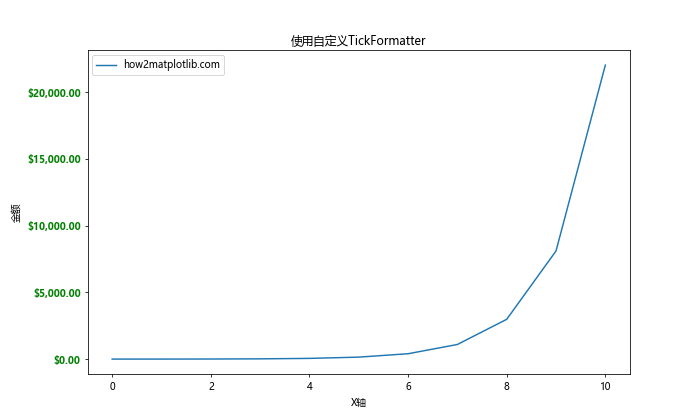
在这个例子中,我们定义了一个自定义的格式化函数currency_formatter,它将数值格式化为货币形式。我们使用FuncFormatter将这个函数应用到y轴上。然后,我们使用get_ticklabels()获取y轴的刻度标签,并对它们应用自定义样式。
9. 动态更新刻度标签
在某些情况下,我们可能需要根据用户交互或数据变化动态更新刻度标签。get_ticklabels()函数可以在这种场景下派上用场。以下是一个简单的动态更新刻度标签的例子:
import matplotlib.pyplot as plt
import numpy as np
from matplotlib.widgets import Slider
# 创建初始图表
fig, ax = plt.subplots(figsize=(10, 6))
x = np.linspace(0, 10, 100)
y = np.sin(x)
line, = ax.plot(x, y, label='how2matplotlib.com')
# 创建滑块
axfreq = plt.axes([0.25, 0.1, 0.65, 0.03])
freq_slider = Slider(axfreq, 'Frequency', 0.1, 3.0, valinit=1)
# 更新函数
def update(val):
freq = freq_slider.val
y = np.sin(freq * x)
line.set_ydata(y)
# 更新y轴范围
ax.set_ylim(y.min(), y.max())
# 获取并更新y轴刻度标签
y_labels = ax.yaxis.get_ticklabels()
for label in y_labels:
label.set_text(f"{float(label.get_text()):.2f}")
label.set_color('red')
fig.canvas.draw_idle()
# 连接滑块到更新函数
freq_slider.on_changed(update)
plt.title('动态更新刻度标签')
plt.xlabel('X轴')
plt.ylabel('Y轴')
plt.legend()
plt.show()
在这个例子中,我们创建了一个正弦波图表和一个频率滑块。当用户移动滑块时,update函数被调用,它更新图表数据并重新格式化y轴的刻度标签。我们使用get_ticklabels()获取当前的刻度标签,然后更新它们的文本和颜色。
10. 处理对数刻度
当处理跨越多个数量级的数据时,对数刻度非常有用。get_ticklabels()函数也可以用于自定义对数刻度的标签。以下是一个例子:
import matplotlib.pyplot as plt
import numpy as np
# 创建数据
x = np.logspace(0, 5, 6)
y = x**2
# 创建图表
fig, ax = plt.subplots(figsize=(10, 6))
ax.loglog(x, y, 'b-', label='how2matplotlib.com')
# 设置x轴为对数刻度
ax.set_xscale('log')
# 获取并自定义x轴刻度标签
x_labels = ax.xaxis.get_ticklabels()
for label in x_labels:
label.set_color('blue')
label.set_fontweight('bold')
# 将科学计数法转换为普通数字
value = float(label.get_text().replace('\\mathdefault{', '').replace('}', ''))
if value >= 1000:
label.set_text(f"{value:.0f}")
else:
label.set_text(f"{value:.1f}")
plt.title('对数刻度示例')
plt.xlabel('X轴 (对数刻度)')
plt.ylabel('Y轴 (对数刻度)')
plt.legend()
plt.grid(True)
plt.show()
在这个例子中,我们创建了一个使用对数刻度的图表。我们使用get_ticklabels()获取x轴的刻度标签,然后自定义它们的颜色和字体粗细。此外,我们还将默认的科学计数法格式转换为更易读的数字格式。
11. 在3D图中使用get_ticklabels()
get_ticklabels()函数不仅可以用于2D图表,还可以应用于3D图表。以下是一个在3D图表中使用get_ticklabels()的例子:
import matplotlib.pyplot as plt
import numpy as np
from mpl_toolkits.mplot3d import Axes3D
# 创建3D图表
fig = plt.figure(figsize=(10, 8))
ax = fig.add_subplot(111, projection='3d')
# 生成数据
x = np.linspace(-5, 5, 100)
y = np.linspace(-5, 5, 100)
X, Y = np.meshgrid(x, y)
Z = np.sin(np.sqrt(X**2 + Y**2))
# 绘制3D表面
surf = ax.plot_surface(X, Y, Z, cmap='viridis')
# 自定义x轴刻度标签
x_labels = ax.xaxis.get_ticklabels()
for label in x_labels:
label.set_color('red')
label.set_fontweight('bold')
# 自定义y轴刻度标签
y_labels = ax.yaxis.get_ticklabels()
for label in y_labels:
label.set_color('green')
label.set_fontweight('bold')
# 自定义z轴刻度标签
z_labels = ax.zaxis.get_ticklabels()
for label in z_labels:
label.set_color('blue')
label.set_fontweight('bold')
ax.set_title('3D图表刻度标签示例 - how2matplotlib.com')
ax.set_xlabel('X轴')
ax.set_ylabel('Y轴')
ax.set_zlabel('Z轴')
plt.colorbar(surf)
plt.show()
Output:
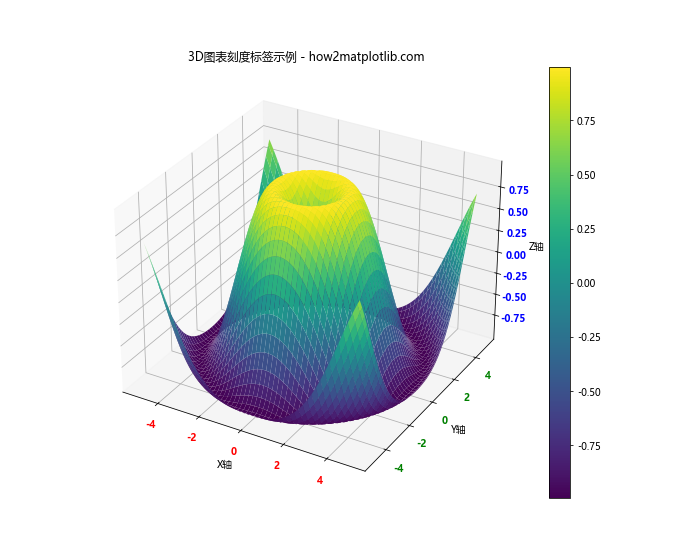
在这个例子中,我们创建了一个3D表面图。我们分别使用get_ticklabels()获取x轴、y轴和z轴的刻度标签,并为每个轴设置不同的颜色和字体粗细。
12. 结合TickLocator使用get_ticklabels()
Matplotlib的TickLocator类可以用来控制刻度的位置。结合get_ticklabels()使用TickLocator可以更精确地控制刻度标签的显示。以下是一个例子:
import matplotlib.pyplot as plt
import numpy as np
from matplotlib.ticker import MultipleLocator
# 创建图表
fig, ax = plt.subplots(figsize=(10, 6))
# 生成数据
x = np.linspace(0, 10, 100)
y = np.sin(x)
# 绘制图表
ax.plot(x, y, label='how2matplotlib.com')
# 设置主要和次要刻度定位器
ax.xaxis.set_major_locator(MultipleLocator(2))
ax.xaxis.set_minor_locator(MultipleLocator(0.5))
# 获取并自定义主要刻度标签
major_labels = ax.xaxis.get_majorticklabels()
for label in major_labels:
label.set_color('red')
label.set_fontweight('bold')
# 获取并自定义次要刻度标签
minor_labels = ax.xaxis.get_minorticklabels()
for label in minor_labels:
label.set_color('blue')
label.set_fontsize(8)
plt.title('使用TickLocator和get_ticklabels()')
plt.xlabel('X轴')
plt.ylabel('Y轴')
plt.legend()
plt.grid(True, which='both', linestyle='--', alpha=0.5)
plt.show()
Output:
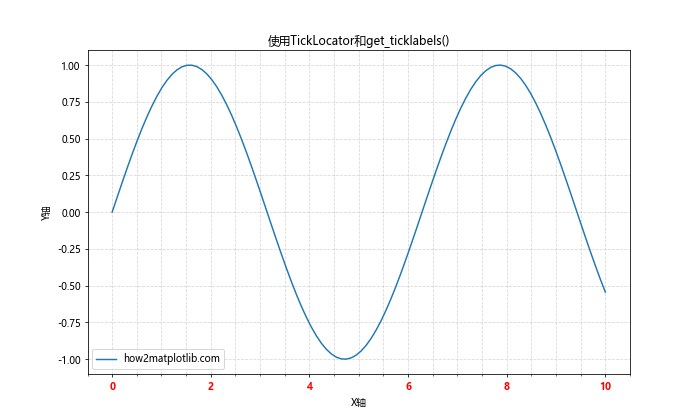
在这个例子中,我们使用MultipleLocator设置了x轴的主要和次要刻度。然后,我们分别使用get_majorticklabels()和get_minorticklabels()获取主要和次要刻度标签,并为它们应用不同的样式。
13. 处理极坐标图中的刻度标签
get_ticklabels()函数也可以用于极坐标图。以下是一个在极坐标图中自定义刻度标签的例子:
import matplotlib.pyplot as plt
import numpy as np
# 创建极坐标图
fig, ax = plt.subplots(figsize=(10, 10), subplot_kw=dict(projection='polar'))
# 生成数据
r = np.linspace(0, 2, 100)
theta = 2 * np.pi * r
# 绘制图表
ax.plot(theta, r, label='how2matplotlib.com')
# 获取并自定义角度刻度标签
angle_labels = ax.get_xticklabels()
for label in angle_labels:
label.set_color('purple')
angle = float(label.get_text())
label.set_text(f"{angle/np.pi:.2f}π")
# 获取并自定义半径刻度标签
radius_labels = ax.get_yticklabels()
for label in radius_labels:
label.set_color('green')
label.set_fontweight('bold')
plt.title('极坐标图刻度标签示例')
plt.legend()
plt.show()
在这个例子中,我们创建了一个极坐标图。我们使用get_xticklabels()获取角度刻度标签,并将它们转换为π的倍数。我们还使用get_yticklabels()获取半径刻度标签,并自定义它们的颜色和字体粗细。
14. 在动画中使用get_ticklabels()
get_ticklabels()函数也可以在动画中使用,以实现动态更新刻度标签。以下是一个简单的动画示例:
import matplotlib.pyplot as plt
import numpy as np
from matplotlib.animation import FuncAnimation
# 创建图表
fig, ax = plt.subplots(figsize=(10, 6))
line, = ax.plot([], [], lw=2, label='how2matplotlib.com')
ax.set_xlim(0, 2*np.pi)
ax.set_ylim(-1.1, 1.1)
# 初始化函数
def init():
line.set_data([], [])
return line,
# 动画更新函数
def update(frame):
x = np.linspace(0, 2*np.pi, 100)
y = np.sin(x + frame/10)
line.set_data(x, y)
# 更新y轴刻度标签
y_labels = ax.yaxis.get_ticklabels()
for label in y_labels:
value = float(label.get_text())
label.set_text(f"{value:.2f}")
label.set_color('red' if value > 0 else 'blue')
return line,
# 创建动画
anim = FuncAnimation(fig, update, frames=np.linspace(0, 20*np.pi, 100),
init_func=init, blit=True)
plt.title('动画中的刻度标签更新')
plt.xlabel('X轴')
plt.ylabel('Y轴')
plt.legend()
plt.grid(True)
plt.show()
Output:
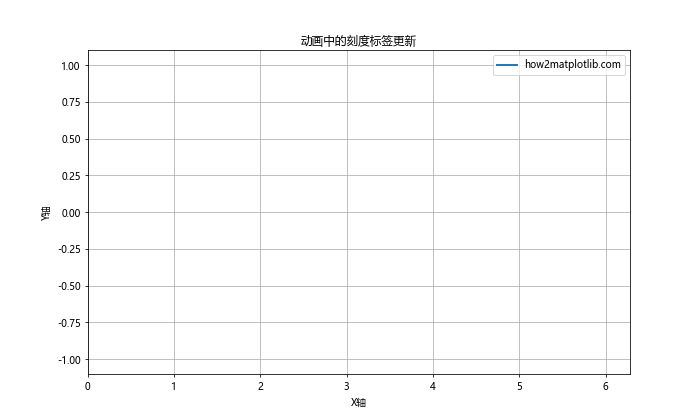
在这个例子中,我们创建了一个正弦波动画。在每一帧更新时,我们不仅更新了图表数据,还使用get_ticklabels()获取y轴的刻度标签,并根据数值动态更新它们的文本和颜色。
15. 结语
通过本文的详细介绍和丰富的示例,我们深入探讨了Matplotlib中Axis.get_ticklabels()函数的用法和应用场景。这个强大的函数为我们提供了灵活控制和自定义刻度标签的能力,使我们能够创建更加清晰、美观和信息丰富的数据可视化图表。
从基本的样式修改到复杂的动态更新,从2D图表到3D图表,从直角坐标系到极坐标系,get_ticklabels()函数都展现出了其强大的适应性和实用性。通过结合其他Matplotlib功能,如TickFormatter和TickLocator,我们可以实现更加精细和专业的刻度标签控制。
在实际的数据可视化项目中,合理使用get_ticklabels()函数可以大大提升图表的可读性和美观度。无论是科学绘图、数据分析报告还是交互式可视化应用,掌握这个函数都将使你的Matplotlib技能更上一层楼。
希望本文的内容能够帮助你更好地理解和使用Matplotlib.axis.Axis.get_ticklabels()函数,为你的数据可视化工作带来新的灵感和可能性。记住,在数据可视化的世界里,细节决定成败,而刻度标签正是那个能让你的图表脱颖而出的关键细节之一。
 极客教程
极客教程